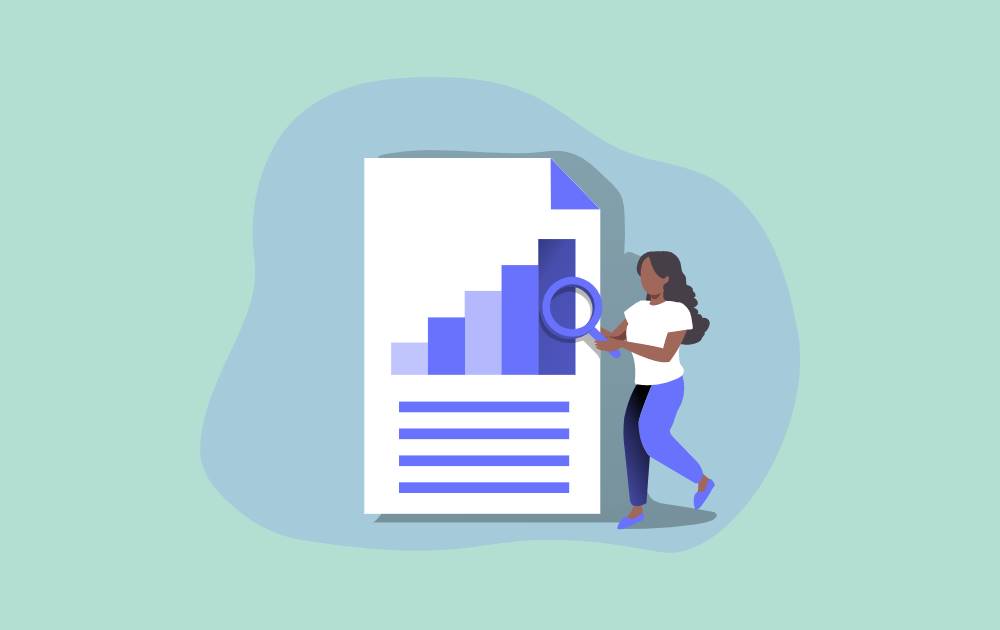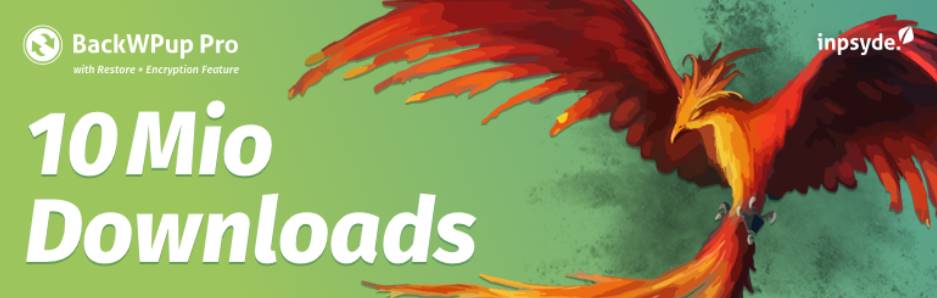- 「AFFINGER5」は購入時に会員登録が必要なの?
- 購入後のインストール手順を教えて欲しい。
上記悩みを解決できる記事となっています。
「AFFINGER5」は有名ASPサイトであるインフォトップ(infotop)経由で購入する必要があります。
しかし、購入には会員登録が必要となり、いくつかステップを踏まなければなりません。
その購入ステップと「AFFINGER5」のインストール手順について、詳しく解説していきます。
本記事の内容
- 「AFFINGER5」の購入方法
- 「AFFINGER5」のテーマダウンロード方法
- 「AFFINGER5」のテーマインストール時の注意点・方法
- 「AFFINGER5」を安く購入する方法はあるのか
本記事の信頼性
私は「AFFINGER5」を2年半以上使用しており、また現在は専業ブロガーとして活動しています。
AFFINGER5(アフィンガー5)の購入・テーマダウンロード手順
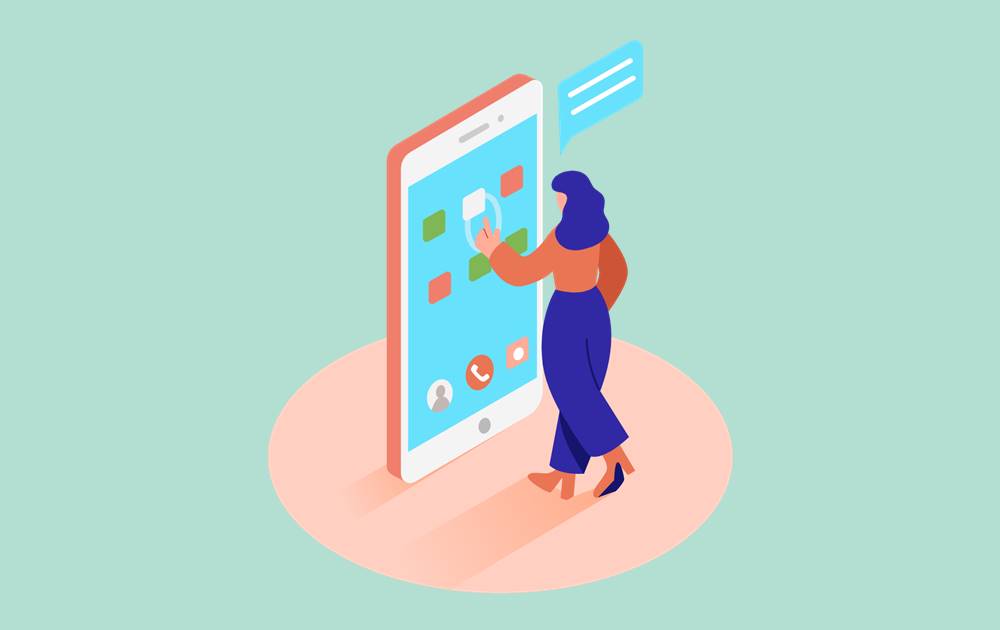
冒頭でご紹介しました通り、「AFFINGER5」を購入するにはインフォトップのASPサイトへ登録する必要があります。
ここでは、インフォトップへの登録方法から購入、テーマダウンロードまでの手順を解説していきます。
登録・購入・ダウンロード手順
STEP1:AFFINGER5(アフィンガー5)の購入ページへ遷移
まず、「AFFINGER5」の公式サイトへ遷移し、「ご購入はこちら」ボタンをクリックします。
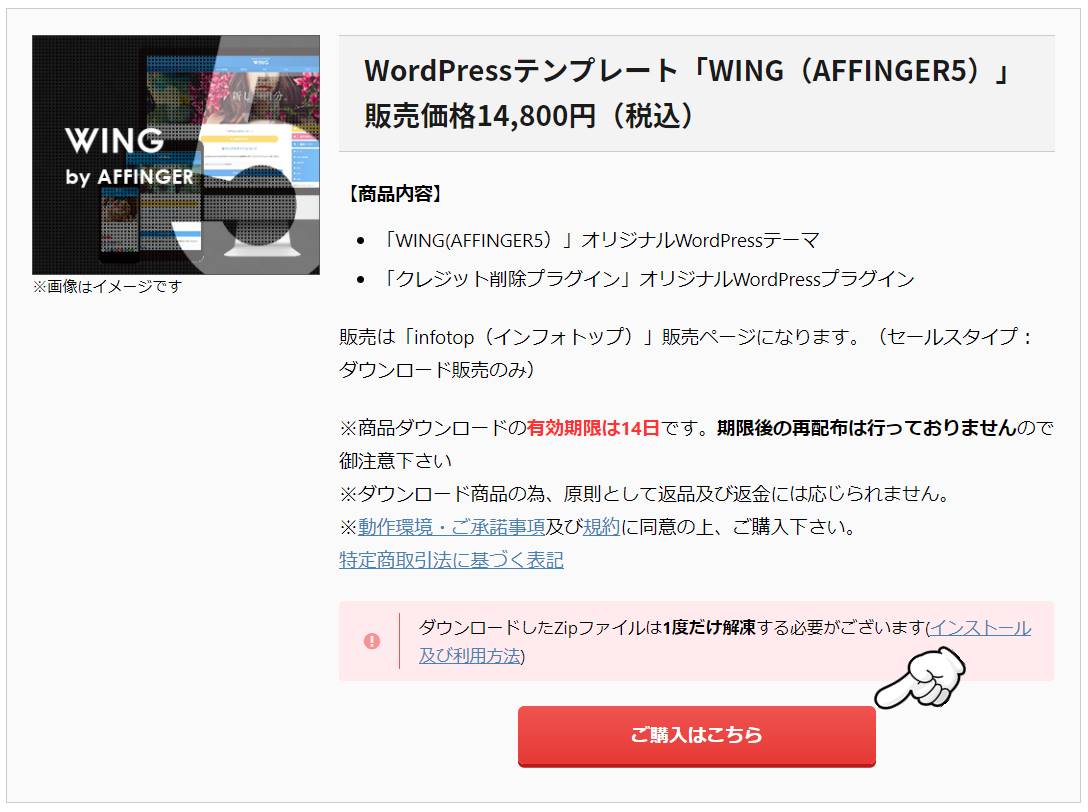
「AFFINGER5」の購入確認画面が立ち上がるので、既にインフォトップへ登録済みの方は「会員登録済みの方はこちら」ボタンをクリックします。
インフォトップへ初めて登録する方は「初めてインフォトップをご利用の方はこちら」ボタンをクリックしましょう。
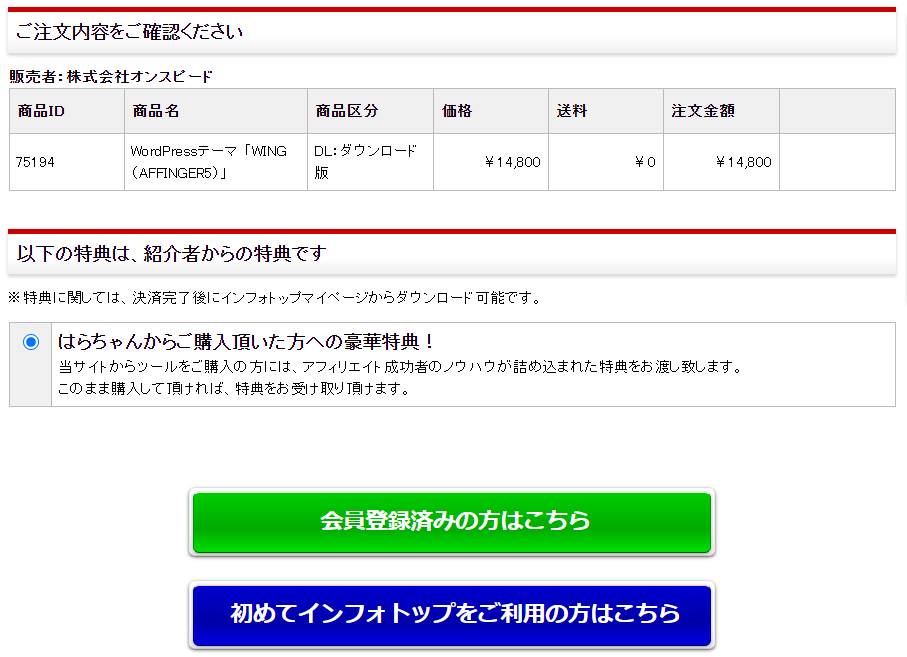
もし、当サイトから「AFFINGER5」をご購入頂ければ、無期限・無制限メールサポートや記事添削など、豪華な特典をお渡しすることができます。
特典内容の詳細は下記記事をご覧ください。
関連記事【限定特典付きレビュー】AFFINGER5を2年使用して感じたメリット・デメリット
STEP2:インフォトップへ会員登録とテーマの購入
インフォトップの「初めてインフォトップをご利用の方はこちら」ボタンをクリックすると、個人情報の入力画面が立ち上がります。
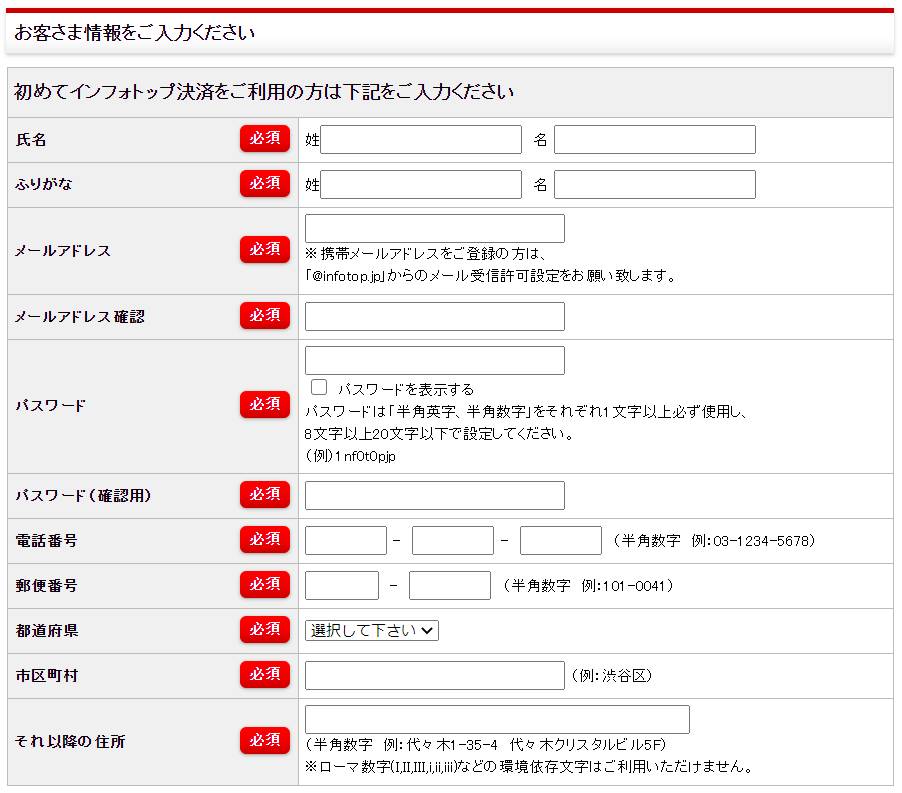
氏名や住所、メールアドレス、電話番号などの基本的な情報を入力しましょう。
次に、支払い方法を決定します。
下へスクロールすると、支払い方法を選択する画面が表示されるので、クレジットカードもしくは銀行振込・郵便振替を選択します。
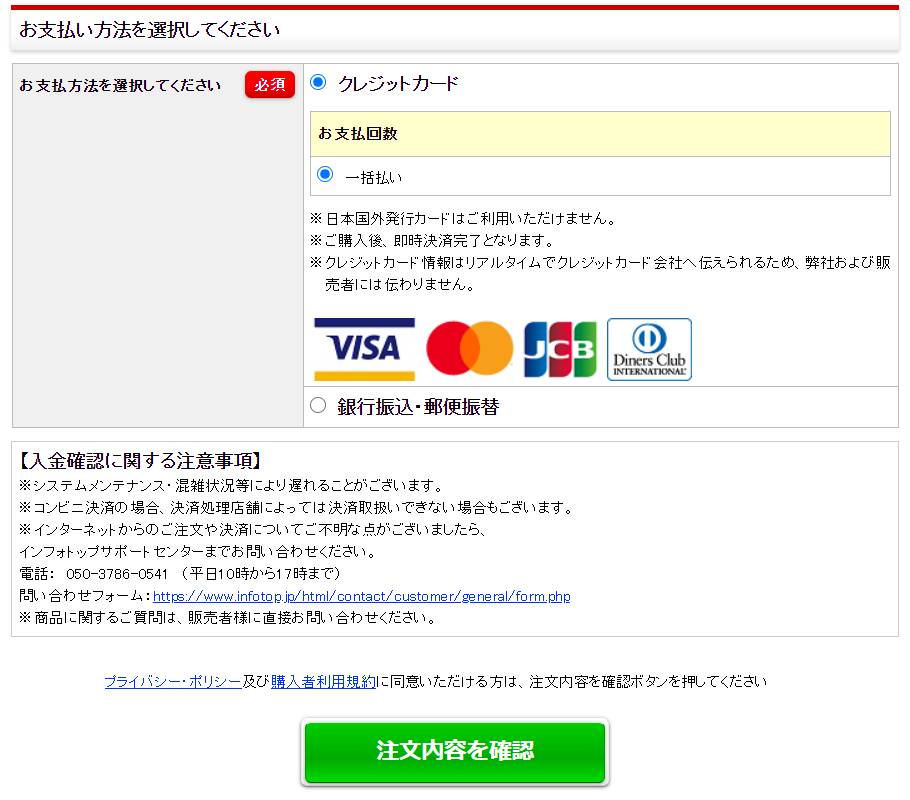
ここでは仮に、クレジットカードを選択した場合の画面で説明していきます。
クレジットカードを選択後、「注文内容を確認」ボタンをクリックしましょう。
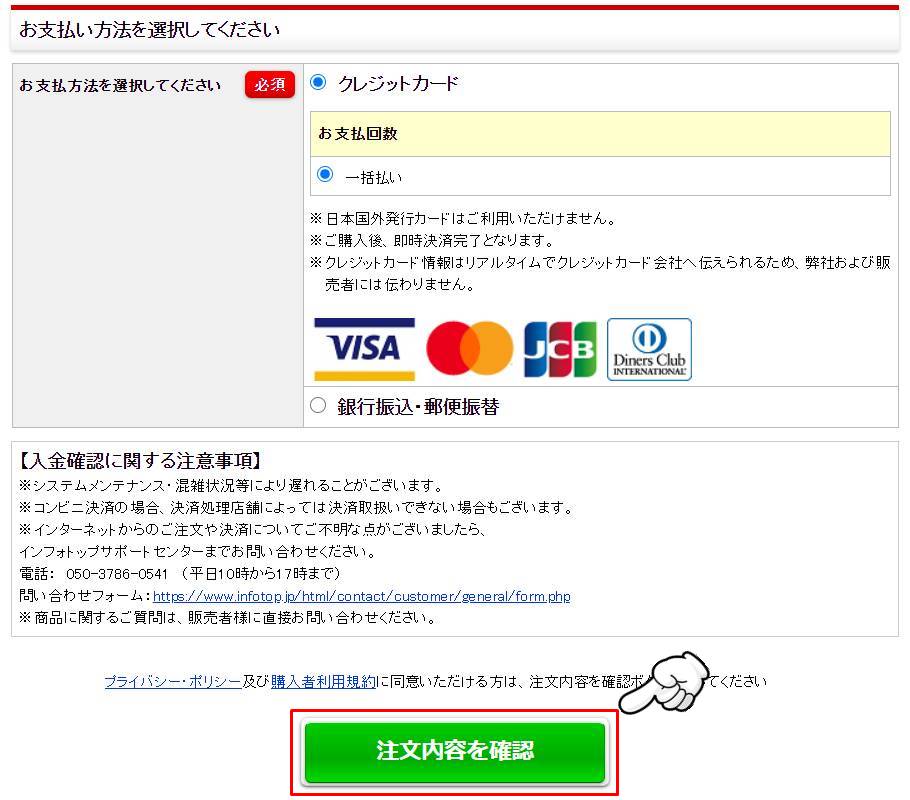
クリックすると、入力情報確認画面が立ち上がるので、内容に問題なければ「規約に同意してカード情報入力へ」ボタンをクリックします。
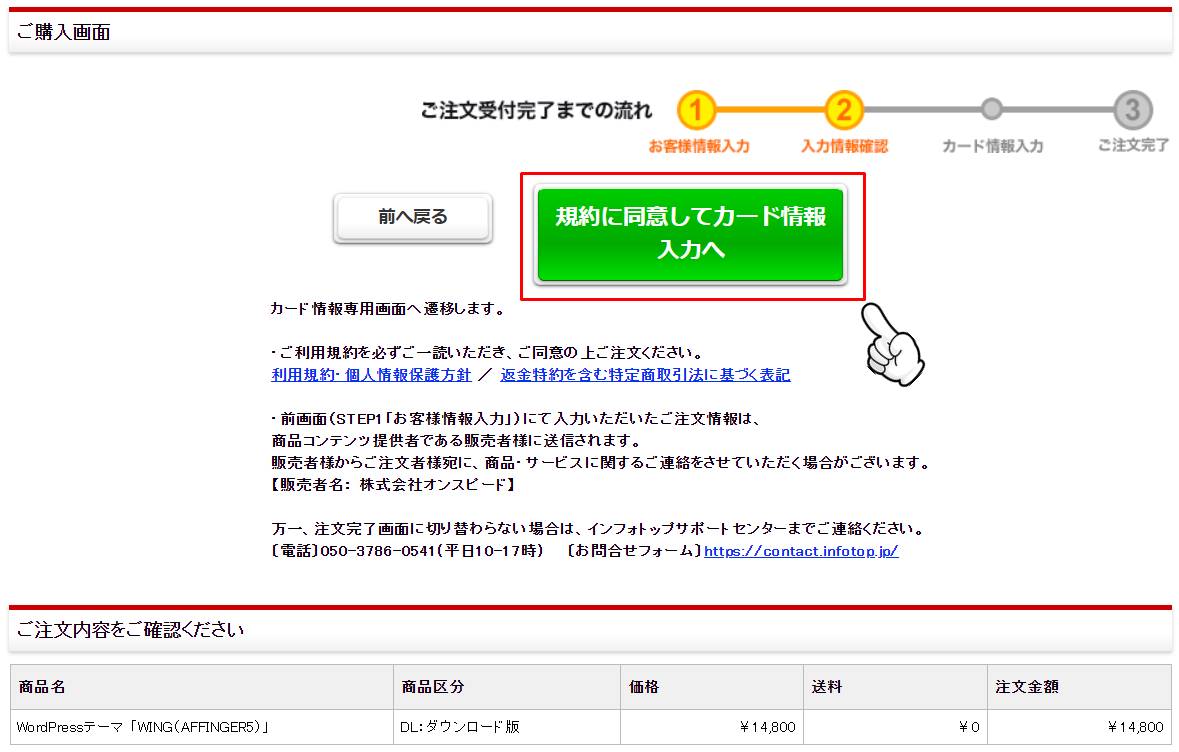
最後にカード情報を入力し、「決済実行」ボタンをクリックします。
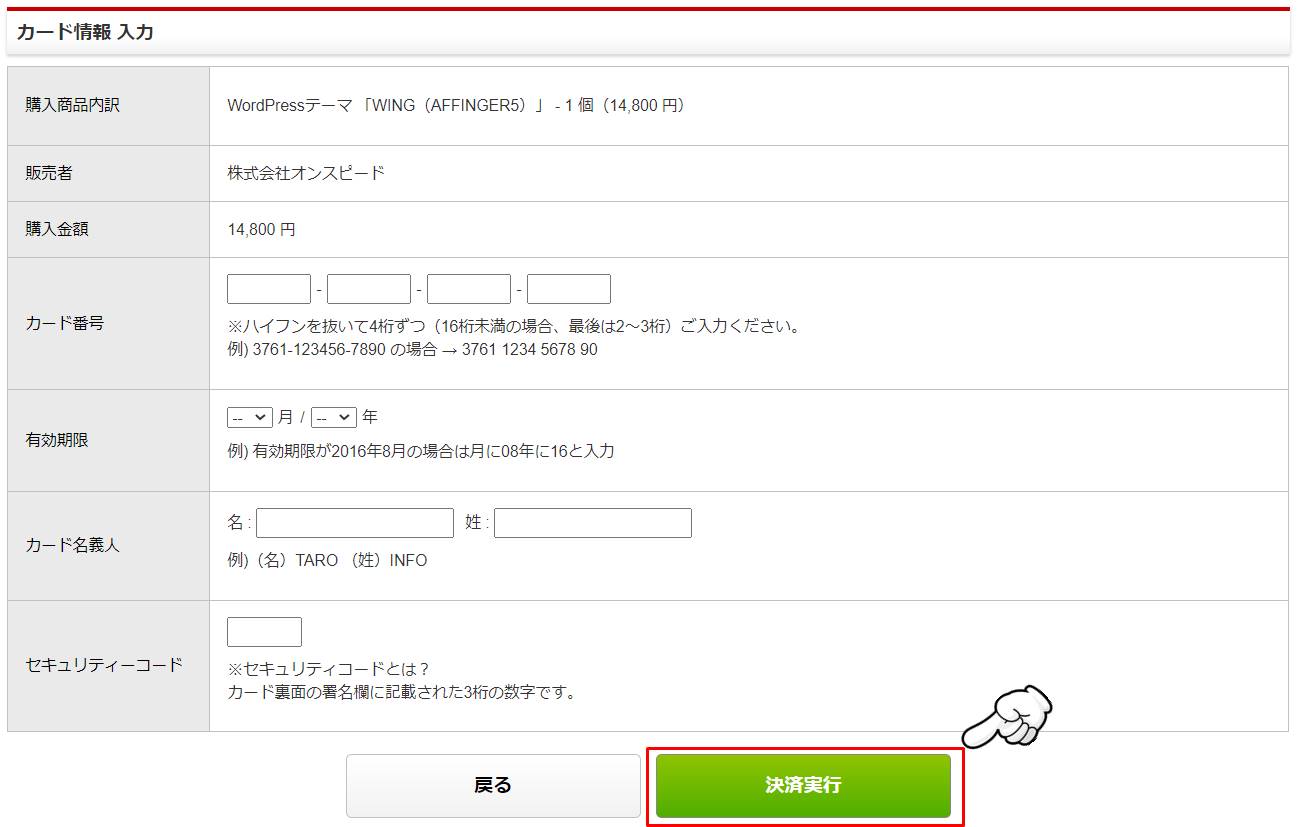
以上で「AFFINGER5」の購入は完了です。
STEP3:テーマファイルのダウンロード
「AFFINGER5」の購入が完了すれば、次にWordPressテーマファイルのダウンロードを行います。
ダウンロード方法ですが、インフォトップの公式サイトから画面右上の「購入者ログイン」ボタンをクリックします。
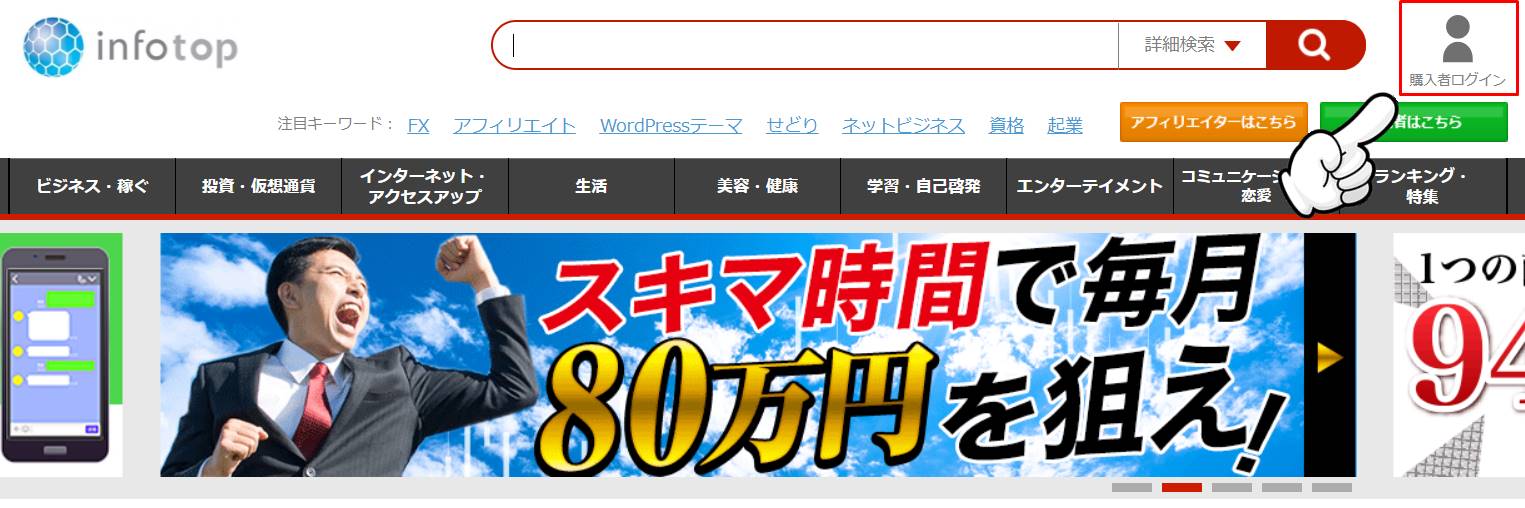
サブウィンドウが立ち上がるので、メールアドレスとパスワードを入力後、「購入者ログイン」ボタンをクリックします。
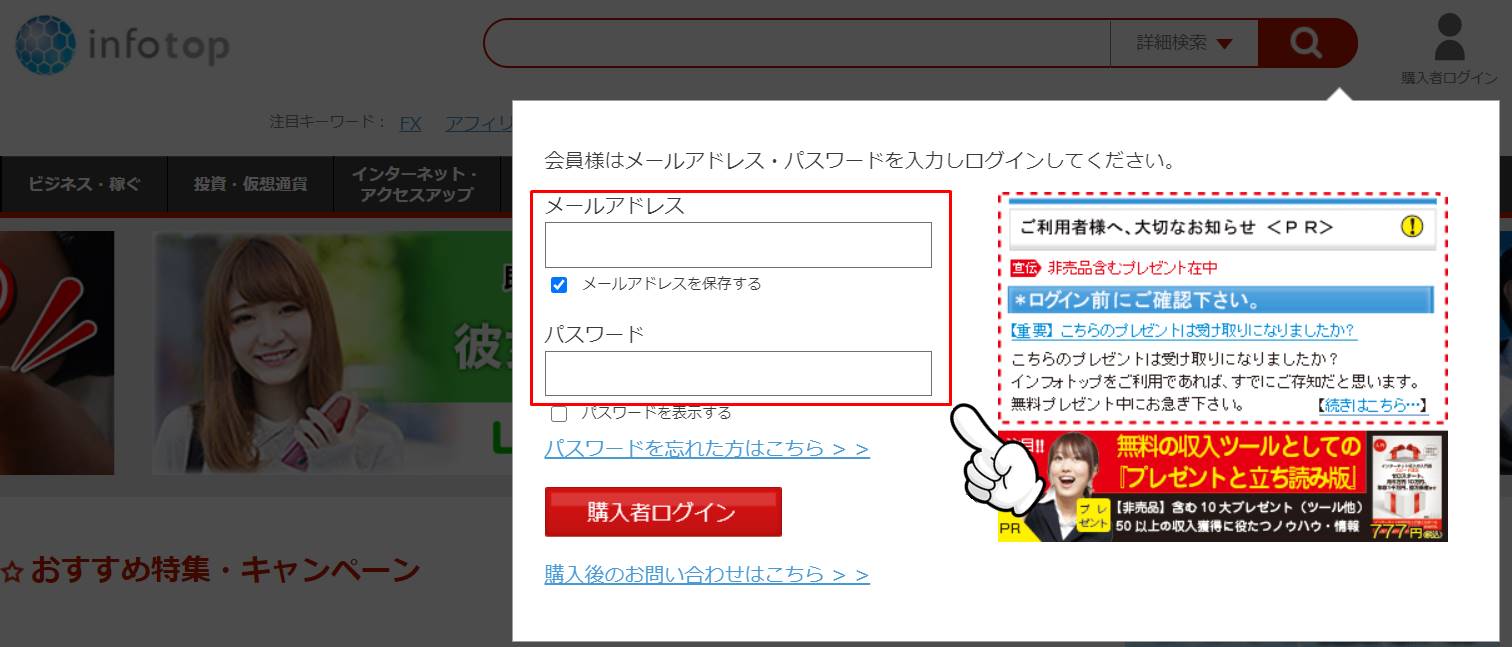
ログインが完了すれば、タブ一覧の中から「注文履歴・ダウンロード」ボタンを選択します。
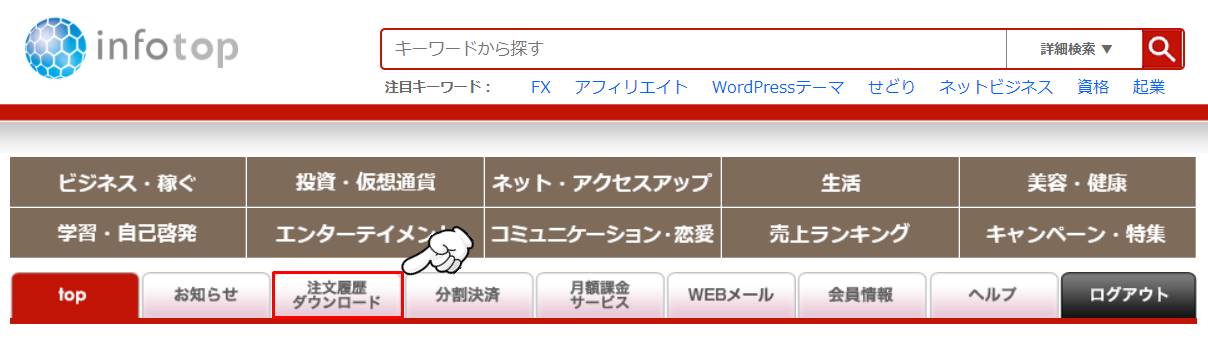
注文履歴の一覧が表示されるので、「ダウンロード」ボタンから「AFFINGER5」のテーマファイルを取得します。
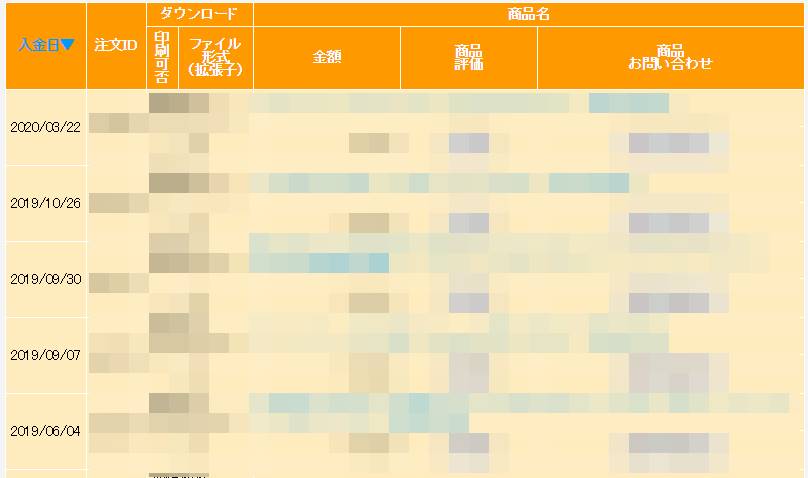
「file_75194.zip」というファイルをダウンロードできれば、完了です。
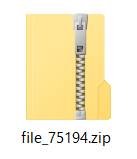
STEP4:ZIPファイルを解凍
「AFFINGER5」のテーマファイルは圧縮状態でダウンロードされるので、解凍する必要があります。
「file_75194.zip」のZIPファイルを解凍すると、親テーマ「affinger5.zip」と子テーマ「affinger5-child.zip」が展開されます。
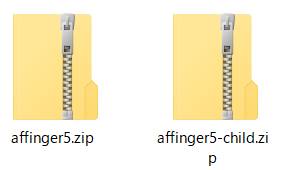
なお、「affinger5.zip」と「affinger5-child.zip」を展開するとテーマのインストールができなくなるので、解凍せずこのままとしておきましょう。
「AFFINGER5」の購入からインフォトップへの登録、テーマダウンロード方法は以上となります。
AFFINGER5(アフィンガー5)をインストールする前の事前準備
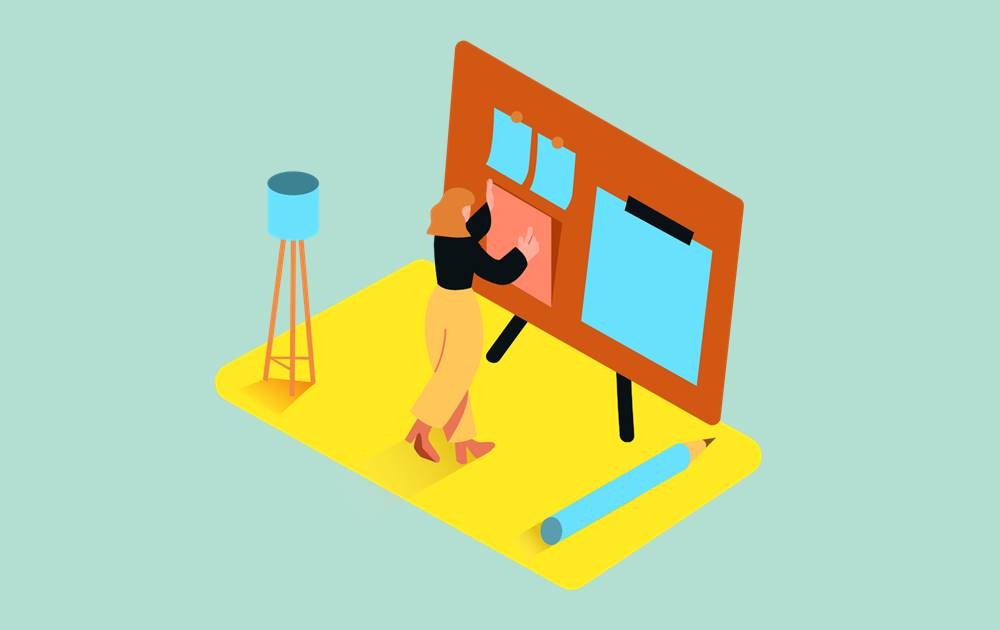
「AFFINGER5」に限らず、WordPressテーマをインストールする際には何点か注意点があります。
その注意点も踏まえ、下記の事前準備を行っておきましょう。
サイト全体のバックアップを取得する
WordPressテーマをインストールする際、事前にバックアップの取得を推奨します。
推奨する理由としては、テーマファイルがプラグインと干渉し、サイト全体に不具合を生じさせる可能性があるからです。
サイトのバックアップを取得する方法はいくつかありますが、おすすめは「BackWPup」というプラグインを利用する方法です。
簡単に設定でき、なおかつ無料で利用できます。
もしくは、レンタルサーバーのバックアッププランを利用する方法もおすすめです。
私はバックアッププランをオプションで申し込んでいますが、月額料金が発生するのが難点です。
一時的なバックアップであれば、「BackWPup」のプラグインを利用してみてくださいね。
プラグインを停止する
先述の通り、インストール時にプラグインが有効化になっていると、正常に処理が完了しないケースもあります。
私はプラグインを停止させるべきということを知らず、有効化のまま「AFFINGER5」のテーマをインストールしましたが、問題なく処理は完了しました。
しかし、作成したサイトに不具合が発生しないよう、全てのプラグインを停止してからテーマをインストールするようにしましょう。
AFFINGER5(アフィンガー5)のインストール手順
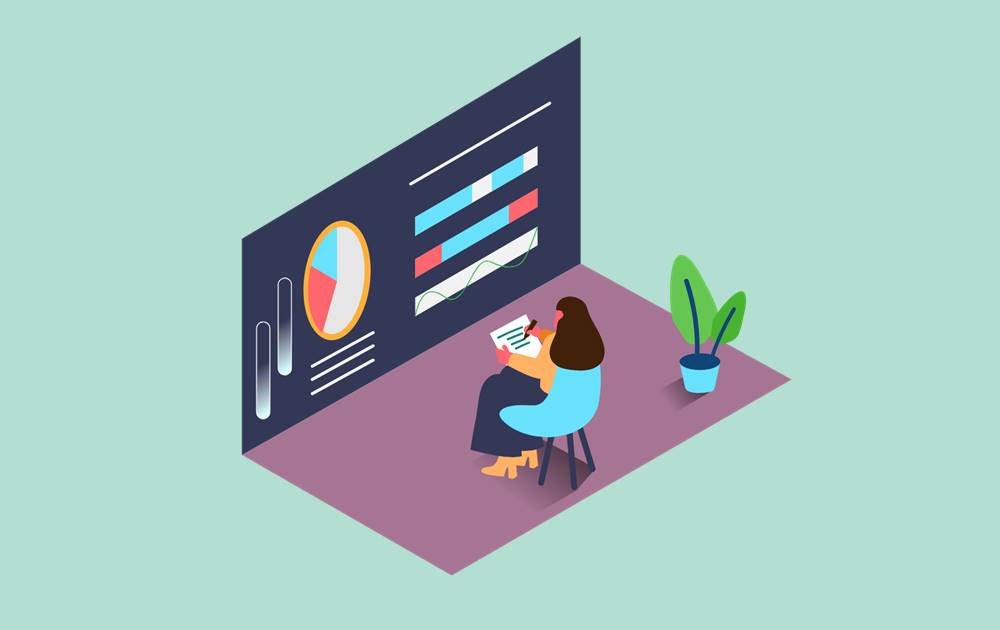
「AFFINGER5」は子テーマも用意されているため、インストール方法は非常にシンプルです。
下記順番で解説していきますので、手順をチェックしておきましょう。
インストール手順
STEP1:親テーマのインストール
WordPressでブログを運営する上で、親テーマ・子テーマという概念があります。
簡単に言うと、子テーマを利用していなければテーマをバージョンアップした際、カスタマイズした設定項目が初期化される可能性があります。
よって、子テーマを利用するようにしましょう。
親テーマ・子テーマともにインストールする必要がありますが、まずは親テーマのインストールから行います。
インストール方法ですが、WordPressのダッシュボードから「外観 > テーマ」をクリックします。
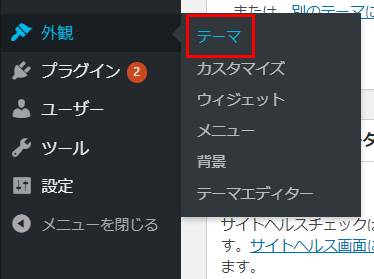
次に、画面上部に「新規追加」ボタンがあるので、クリックします。
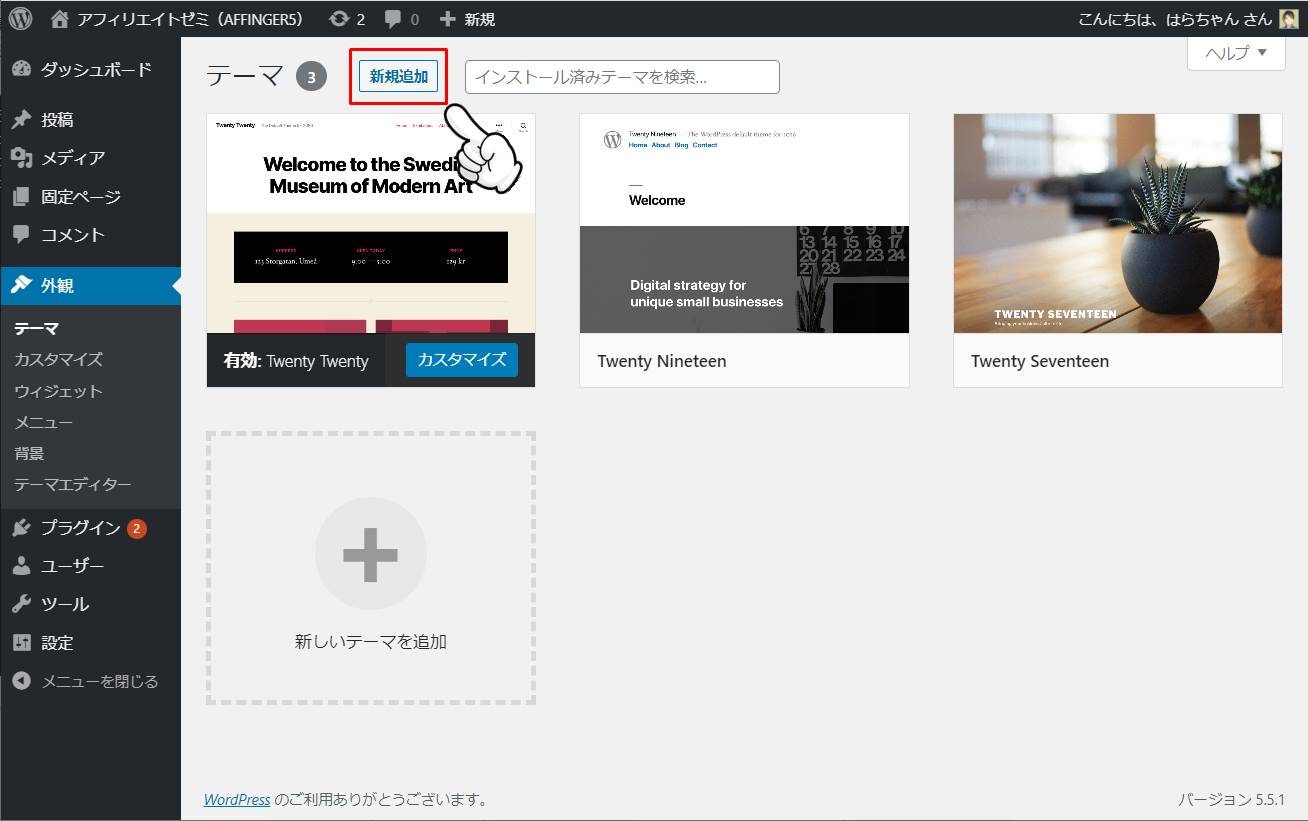
テーマ追加画面にて、「テーマのアップロード」ボタンをクリックすると、「ファイルを選択」ボタンが表示されます。
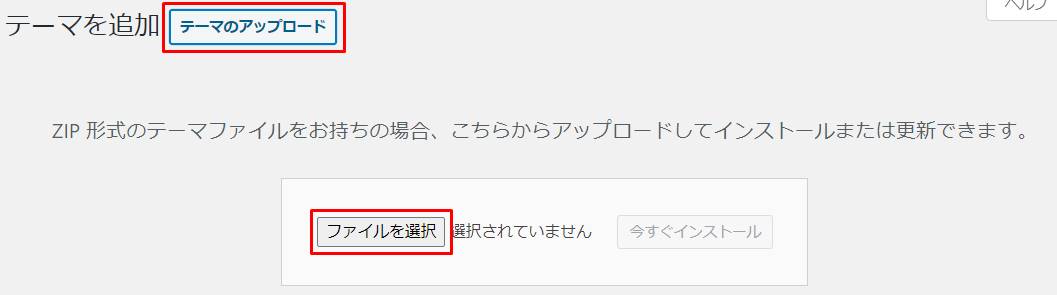
購入時にダウンロードした「affinger5.zip」のファイルを選択し、「今すぐインストール」ボタンをクリックしてください。
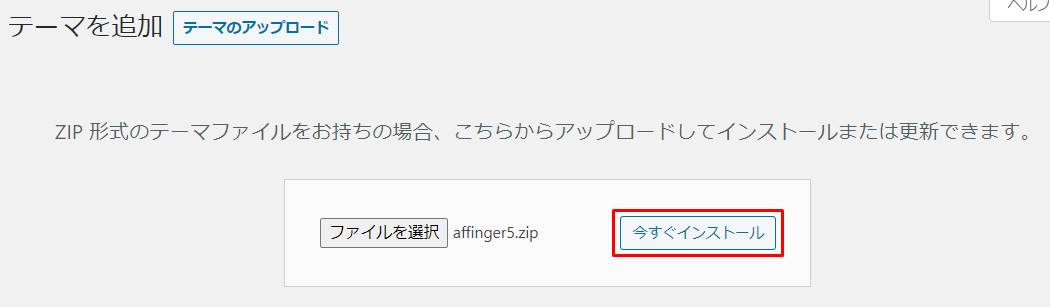
「affinger5.zip」は解凍せず、ZIPファイルのままとしてください。
インストールが完了後、「AFFINGER5」の親テーマが一覧に表示されているか、確認しましょう。
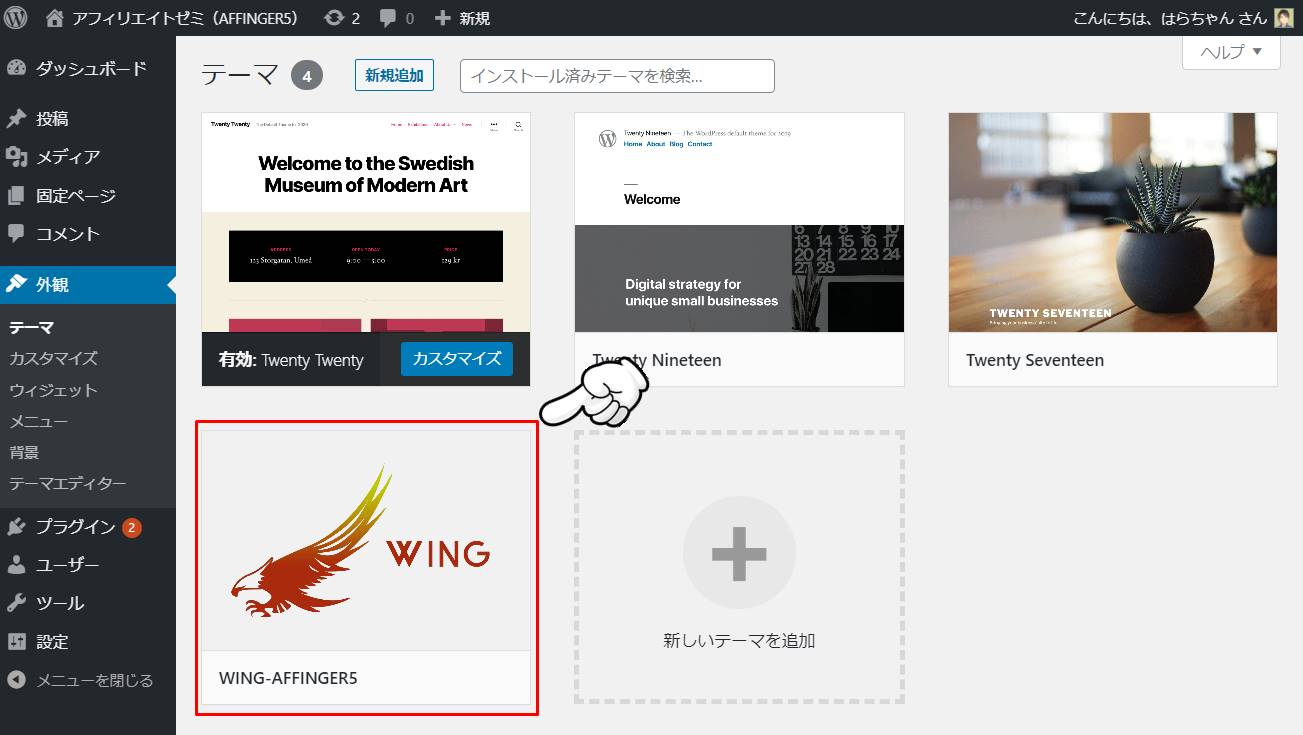
最終的に子テーマを有効化するので、親テーマは有効化しなくても問題ありません。
親テーマのインストール方法は以上です。
STEP2:子テーマのインストール
次に、子テーマのインストールを行っていきます。
インストール方法は親テーマと同じで、テーマファイルの選択画面で「affinger5-child.zip」を選ぶようにしましょう。
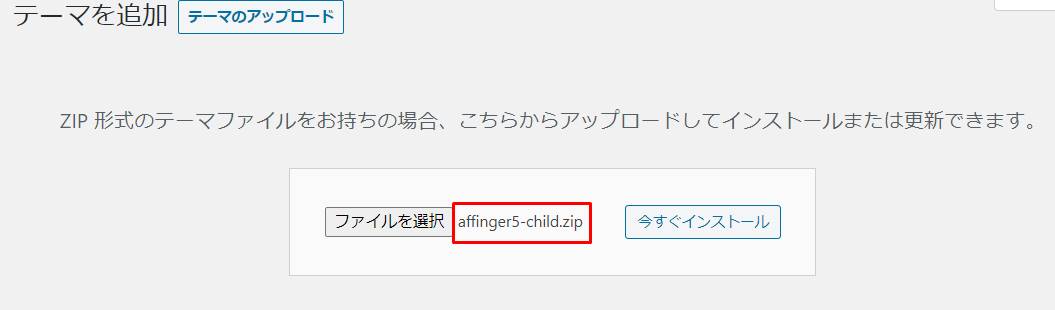
「affinger5-child.zip」を選択後、「今すぐインストール」ボタンをクリックします。
クリックすると、子テーマのインストール時に親テーマが存在するか、チェックされます。
親テーマが存在すれば子テーマのインストールが完了するので、「有効化」ボタンをクリックしましょう。
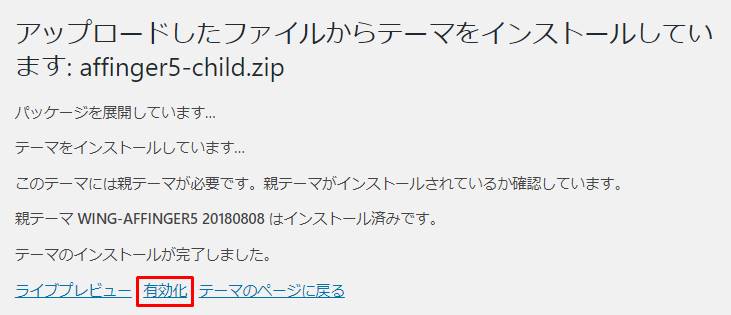
「AFFINGER5」のテーマインストール方法は以上となります。
AFFINGER5(アフィンガー5)を安く購入する方法は?クーポンはあるの?
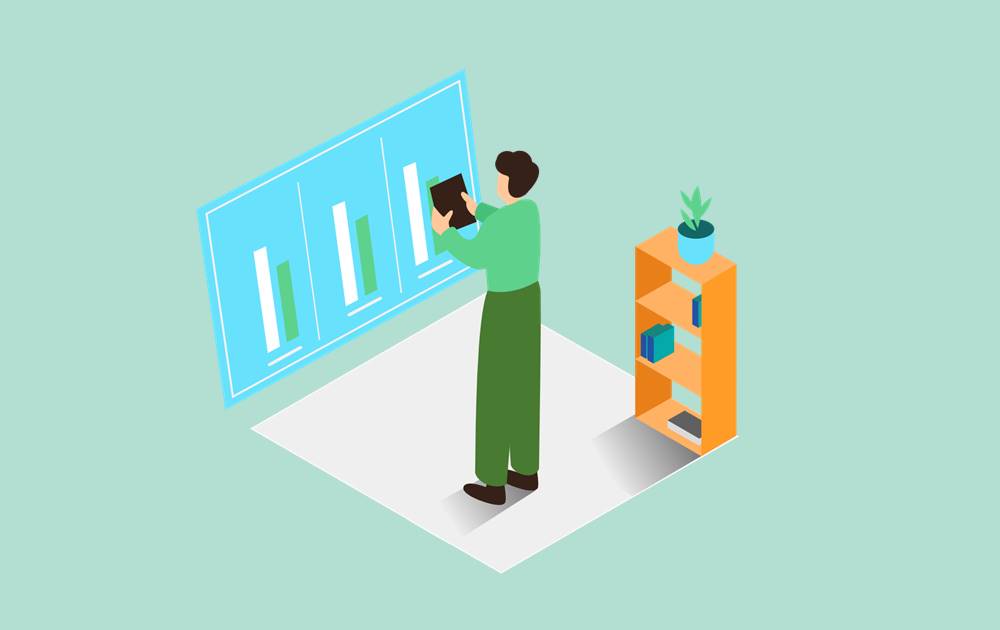
結論から言うと、「AFFINGER5」を安く購入する方法はなく、またクーポンは発行されていません。
WordPressテーマによっては、発売1周年や2周年を迎えた際、割引価格で販売しているものもあります。
その1つが人気WordPressテーマ「THE THOR」です。
しかし、「AFFINGER5」は現状、割引価格で販売はされていないようです。
ただし、セット割で販売されているものもあります。
「AFFINGER5」には「JET」という専用の子テーマが存在しますが、別々に購入すると19,780円(税込)のところがセットで19,500円(税込)となります。
値引き率としては非常に低いですが、「AFFINGER5」は決して安価なテーマではないので、専用子テーマと合わせて安く購入したいという方は、セットでの購入もご検討ください。
なお、専用子テーマ「JET」の詳細は下記記事で解説しています。
関連記事AFFINGER5(アフィンガー5)の子テーマ「JET」の全機能紹介!収益もアップ!
AFFINGER5(アフィンガー5)にセルフバックはないの?
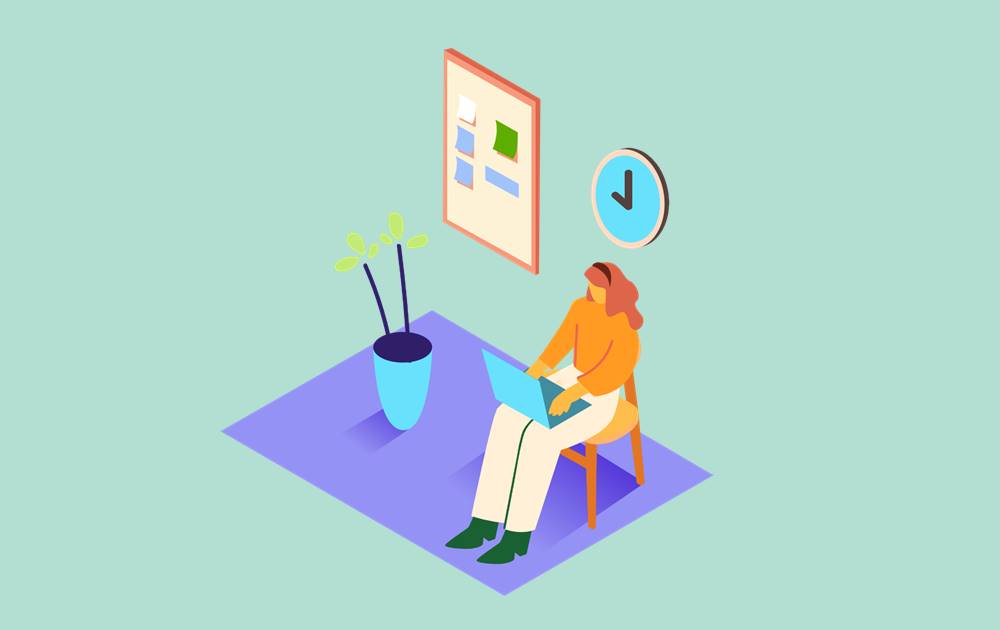
セルフバックとは、商品やサービスをASP経由で自ら購入し、アフィリエイト報酬の一部を受けられる仕組みのことを言います。
例えば、WordPressテーマ「THE THOR」の場合、A8.netのASPでセルフバックを利用し購入すると、2,000円の報酬を獲得できます。
「THE THOR」の定価は16,280円(税込)なので、実質14,280円(税込)で購入可能です。
セルフバックは商品・サービスによって利用可能かどうかは変わりますが、「AFFINGER5」の場合はどうでしょうか?
「AFFINGER5」については、残念ながらセルフバックNGとなっています。
よって、先ほどの割引なしやクーポンがないことも踏まえると、「AFFINGER5」を安く購入する方法はないと言えるでしょう。
ただし、先述の通り「AFFINGER5」はサイトの独自特典を付けることが可能です。
当サイトでも、「AFFINGER5」を少しでもお得に購入できるよう、豪華な特典を付けています。
特典詳細については下記記事をご覧くださいね。
関連記事【限定特典付きレビュー】AFFINGER5を2年使用して感じたメリット・デメリット
AFFINGER5(アフィンガー5)の購入・インストール手順まとめ
「AFFINGER5」を購入するには、ASPサイトであるインフォトップへの登録は必須となります。
他のサイト経由で購入することはできないため、必ず登録するようにしましょう。
また、「AFFINGER5」は定価が16,280円(税込)と少々高くなっていますが、安く購入できる方法はありません。
しかし、当サイトでも利用しているWordPressテーマであり、16,280円(税込)の価格でも十分満足できる機能が揃っています。
テーマのインストール自体も難しくないので、本記事を参考に設定を済ませるようにしましょう。